- Orice soluție populară, cum ar fi Google Chrome sau Microsoft Windows, cu atât de mulți utilizatori și configurații diferite, este obligat să întâmpine diverse erori.
- Eroarea eșuată de execuție a serverului Chrome poate fi cauzată de unele actualizări recente ale Windows sau de ceva de pe computer.
- Există mai mult decât un singur truc care vă va ajuta să remediați această problemă și le vom explora pe toate în ghidul de mai jos.
- Consultați sugestiile noastre pentru browsere alternative, sfaturi privind protecția antivirus, cum să vă curățați browserul și multe altele.
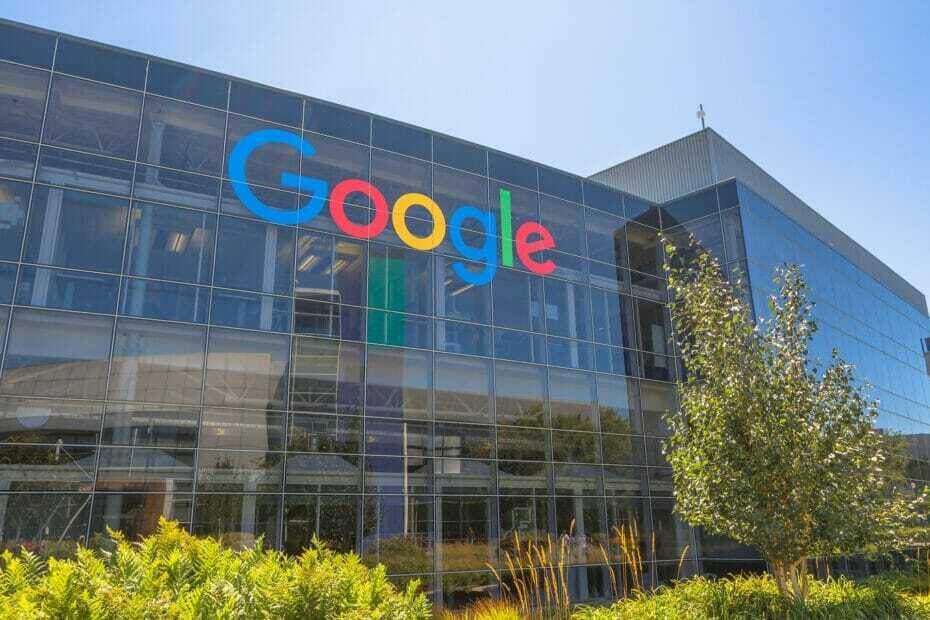
- Migrare ușoară: utilizați asistentul Opera pentru a transfera datele de ieșire, cum ar fi marcaje, parole etc.
- Optimizați utilizarea resurselor: memoria RAM este utilizată mai eficient decât Chrome
- Confidențialitate îmbunătățită: VPN gratuit și nelimitat integrat
- Fără reclame: Ad Blocker încorporat accelerează încărcarea paginilor și protejează împotriva extragerii de date
- Descărcați Opera
Întâlnirea erorii de execuție eșuată a serverului pe Google Chrome este destul de enervant. Pe lângă unele actualizări incompatibile ale Windows 10 care ar putea provoca acest lucru, suspecții obișnuiți sunt software rău intenționat, PuPs sau ceva similar.
Iată cum și-a descris un utilizator problema Forumul de asistență Microsoft:
Crom, Firefox și starcraft2 nu vor funcționa de la actualizarea la Windows 10. Execuția serverului primit nu a reușit și Chrome nu a putut dezinstala Chrome pentru a reîncărca.
Remediați această eroare, urmând pașii de mai jos.
Următoarele remedieri se ocupă și de aceste probleme:
- Execuția serverului Chrome a eșuat
- Execuția serverului a eșuat
- Execuția serverului Chrome chrome.exe a eșuat
- Execuția serverului a eșuat chrome.exe
- Execuția serverului a eșuat
De ce primesc o eroare de execuție eșuată a serverului pe Chrome?
1. Utilizați alt browser

Chrome este, de bine sau de rău, cel mai popular browser in piata. Dar este cea mai bună opțiune pe care o ai? În opinia noastră, cu greu este. Opera Browser are tot ce are Chrome, dar este mai bine optimizat și are multe funcționalități utile încorporate.
Opera Browser este respingător la amenințări, datorită setului său superior de caracteristici, care acoperă atât securitatea, cât și confidențialitatea. Cu blocarea reclamelor încorporată și gratuit VPN, poți fi sigur că experiența ta de navigare va fi mai rapidă și mai anonimă.
Toate Extensii Chrome sunt compatibile și cu browserul Opera. Dar trebuie să insistăm că ar trebui să ai grijă pe care îl instalezi. Unele dintre ele provoacă erori neprevăzute sau vă încalcă confidențialitatea.
Alte caracteristici grozave pe care Opera le are:
- Ferestre pop-out video plutitoare
- Mesageri integrati chiar în bara laterală
- O mulțime de opțiuni de personalizare

Operă
Treceți de la Chrome la Opera pentru a evita erorile de execuție eșuate pe server și bucurați-vă de navigarea rapidă pe Internet.
2. Scanați pentru malware
Vă recomandăm să deschideți utilitarul de securitate antivirus și să executați o scanare completă a computerului pentru a vedea dacă există viruși sau aplicații suspecte în sistemul dvs.
Puteți utiliza Windows Defender încorporat pentru a face acest lucru, dar vă recomandăm să încercați o terță parte antivirus cu rate de detectare mai mari.
În timp ce utilitarul de securitate încorporat oferă instrumentele necesare pentru a vă menține PC-ul protejat la un nivel de bază, dedicat aplicațiile sunt de obicei capabile să detecteze un număr mai mare de amenințări și să le blocheze mai repede, înainte de a avea șansa de a provoca Probleme.
Sfat de expert: Unele probleme ale PC-ului sunt greu de rezolvat, mai ales când vine vorba de depozite corupte sau de fișiere Windows lipsă. Dacă întâmpinați probleme la remedierea unei erori, este posibil ca sistemul dumneavoastră să fie parțial defect. Vă recomandăm să instalați Restoro, un instrument care vă va scana mașina și va identifica care este defecțiunea.
Click aici pentru a descărca și a începe repararea.
Când alegeți antivirusul, asigurați-vă că căutați un utilitar actualizat care să integreze protecție multistrat. Această metodă de securitate implementează mai mult de un tip de scut, asigurându-vă că computerul dumneavoastră este protejat pe toate fronturile, fără a lăsa puncte slabe.
Un alt lucru de luat în considerare este câte resurse necesită AV. Din fericire, antivirusurile moderne sunt ușoare și pot rula în fundal, chiar dacă aveți un PC de gamă inferioară.
- Setările flash nu se salvează în Chrome? Iată cum să remediați asta
- Remediere: Desktopul la distanță Chrome nu funcționează [Ghid complet]
- Cum să permiteți Chrome să acceseze rețeaua în firewall
- Cum să dezactivezi Modul întunecat pe Chrome [Windows și Mac]
- Cum să setați Google Chrome ca browser implicit în Windows 11
3. Curățați-vă registrul
- Tip regedit în bara de activități și deschideți Editorul Registrului.

- Extindeți HKEY_LOCAL_MACHINE listă.

- Derulați în jos la Software și selectați Google.

- Faceți clic dreapta pe Crom folder și selectați Șterge.

Asigurați-vă că nu ștergeți nicio altă cheie. Când procesul este finalizat, încercați să rulați din nou Google Chrome.
Dacă doriți să vă asigurați că vă curățați corect registry și nu ștergeți din greșeală nimic din ceea ce urmează să fie păstrat, vă recomandăm să utilizați un utilitar dedicat de curățare a computerului.
Iti recomandam CCleaner deoarece are un meniu dedicat Registry care vă scanează registry și este capabil să detecteze fiecare intrare care poate fi eliminată. Îți poate curăța întregul registry sau anumite foldere din el.
- descarca si instaleaza CCleaner.
- După instalare, lansați CCleaner și apoi faceți clic pe Registru opțiunea și selectați Scaneaza pentru probleme.

- După ce CCleaner a terminat de scanat, faceți clic pe Examinați problemele selectate. Urmați instrucțiunile pentru a activa CCleaner să șteargă toate resturile găsite și să repare registrul Windows.
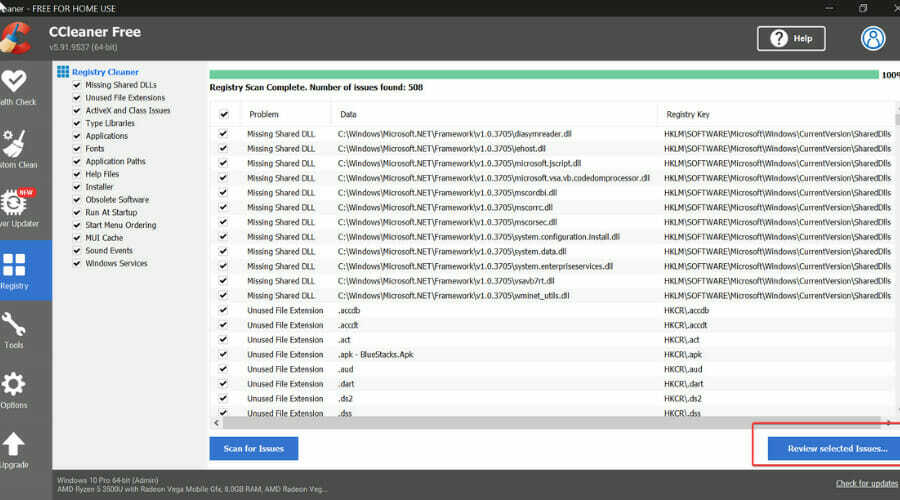
După ce ați terminat de curățat, verificați pentru a vedea dacă încă sunteți întâlnit cu execuția serverului a eșuat chrome.exe eroare.
4. Resetați browserul web
- Faceți dublu clic pe comanda rapidă Google Chrome pentru a lansa software-ul
- Localizați setări pictograma din colțul din dreapta sus (3 puncte) și faceți clic pe ea.
- Acum, derulați în jos și selectați arata setarile avansate.
- Prin urmare, derulați în jos și faceți clic Reseteaza setarile.
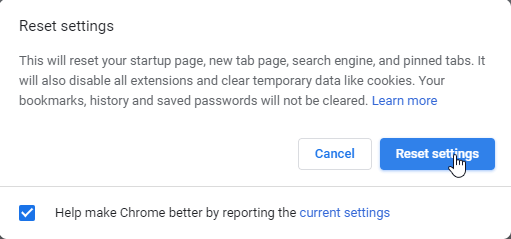
- Va apărea o fereastră pop-up care va cere confirmarea. Faceți clic pe Resetare.
- Reporniți computerul după aceea.
5. Actualizați browserul web
- Faceți dublu clic pe comanda rapidă Google Chrome pentru a lansa software-ul
- Tip chrome://help/ în bara de adrese și apăsați Enter.
- Așteptați ca Google Chrome să verifice și să actualizeze automat browserul.

- Reporniți computerul.
6. Rulați Actualizări Windows
- Accesați Start și tastați Actualizați în caseta de căutare și apoi faceți clic pe Windows Update a inainta, a merge mai departe.
- În fereastra Windows Update, verificați actualizările și instalați actualizările disponibile.
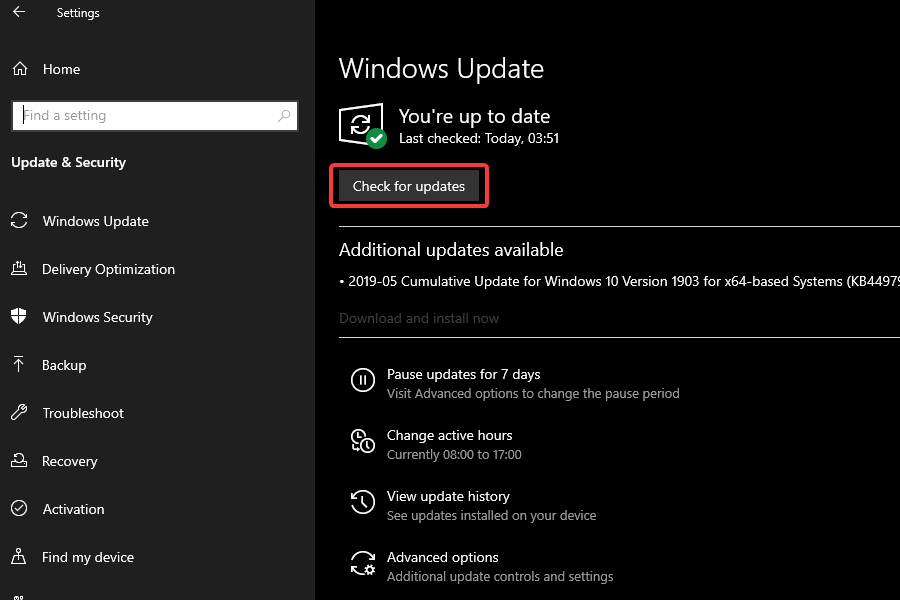
- După finalizarea actualizării, reporniți computerul Windows.
Utilizarea zilnică a browserului și a computerului poate duce la probleme comune, cum ar fi această eroare de execuție a serverului eșuată pe Chrome.
După cum suntem siguri că știți până acum, nu este foarte greu să o depășiți și i se poate întâmpla oricărui utilizator. Nu face din Chrome un browser mai puțin bun.
Vă rugăm să ne spuneți mai multe despre experiența dvs. cu această eroare. Ce metodă ai decis să încerci? De asemenea, pentru orice sfaturi sau întrebări, asigurați-vă că comentați mai jos.
Există unele probleme care par a fi foarte populare. Verificați Secțiunea erori Chrome.
Credem că dacă vizitați Pagina de browsere veți afla mai multe despre browserul dvs.
 Mai aveți probleme?Remediați-le cu acest instrument:
Mai aveți probleme?Remediați-le cu acest instrument:
- Descărcați acest instrument de reparare a computerului evaluat excelent pe TrustPilot.com (descărcarea începe pe această pagină).
- Clic Incepe scanarea pentru a găsi probleme Windows care ar putea cauza probleme PC-ului.
- Clic Repara tot pentru a remedia problemele legate de tehnologiile brevetate (Reducere exclusivă pentru cititorii noștri).
Restoro a fost descărcat de 0 cititorii luna aceasta.
![Google Chrome Canary continuă să se blocheze [Easy Fix]](/f/f30b0615cf6efa64c217c9ba4ec75159.webp?width=300&height=460)

![Twitch nu se încarcă pe Chrome sau Firefox [100% rezolvat]](/f/9f9f10c3a4c70efa084fe259a67156ec.jpg?width=300&height=460)